Snapcaht 컨텐츠는 만료됩니다. 언제든지 스크린 샷을 찍을 수 있습니다. Snapchat은 스크린 샷을 차단하지 않지만 이미지만큼 인기있는 비디오를 캡처하지는 않습니다. Snapchat 스토리를 이미지 나 비디오에 상관없이 저장하는 가장 쉬운 방법은 화면을 녹화하는 것입니다. 화면을 기록하는 데 사용하는 방법은 다를 수 있지만 기본적으로 수행해야합니다.
Snapchat 스토리 저장
화면 기록은 장치에 따라 다릅니다당신은 가지고 있습니다. Mac이나 PC가 없어도 iPhone 또는 Android 전화만으로 이동 중에도 녹음 할 수 있습니다. 컴퓨터를 사용하여 작업을 완료하면 더 많은 무료 녹화 옵션이 열립니다.
iPhone – 기기 화면 녹화
iPhone 녹음에 관심이 있다면화면을 Mac에 연결하지 않고도 iOS의 기본 녹화 기능을 사용할 수 있습니다. 상단에 나타나는 빨간색 녹음 표시 줄에 대해 걱정하지 마십시오. 스토리를 재생하면 전체 화면으로 재생되고 막대가 숨겨집니다.

iPhone – Mac에서 녹음
iPhone을 Mac에 연결하고 QuickTime 앱을 엽니 다. 파일> 새 동영상 녹화로 이동하십시오.
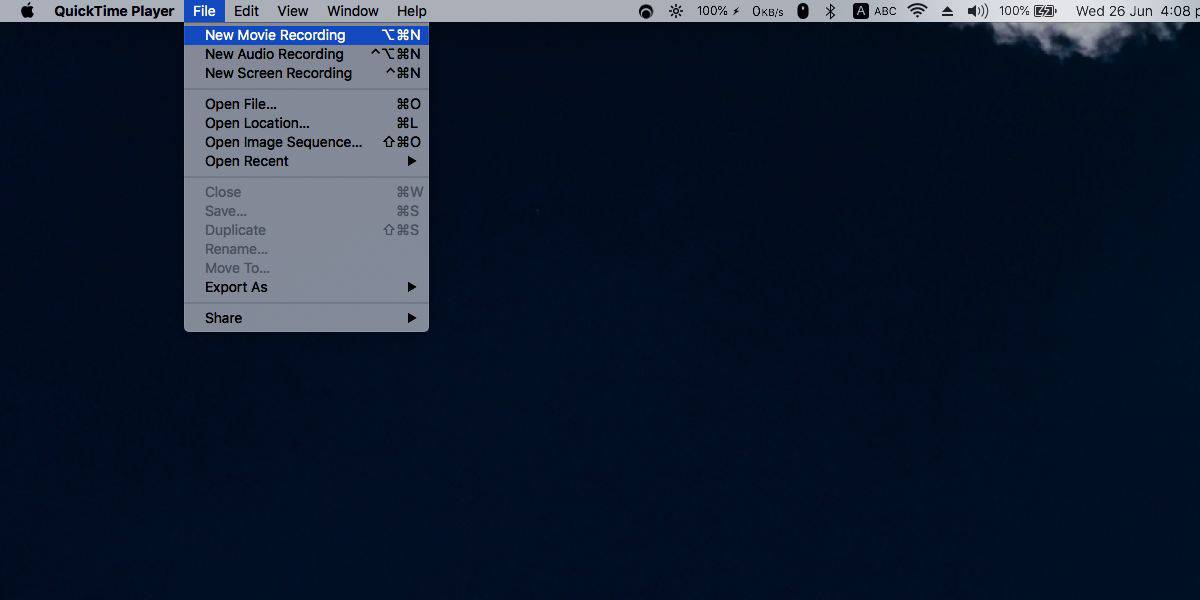
녹음 인터페이스가 열리면 녹음 단추 옆의 드롭 다운을 클릭하고 iPhone을 선택하십시오. iPhone 화면을 미러링하기 시작합니다. 단추를 클릭하여 iPhone 기록을 시작하십시오.
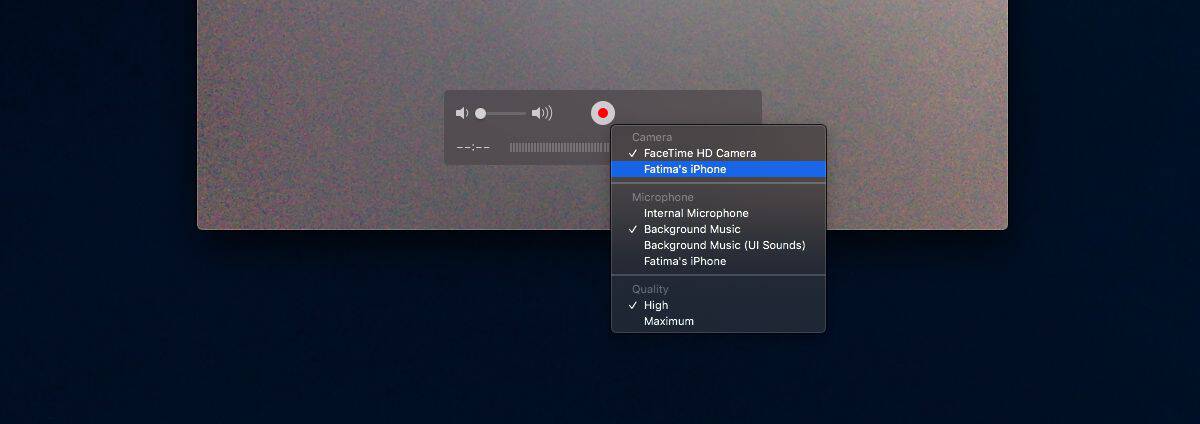
iPhone에서 Snapchat 앱을 실행하고 저장하려는 스토리를 재생하십시오.
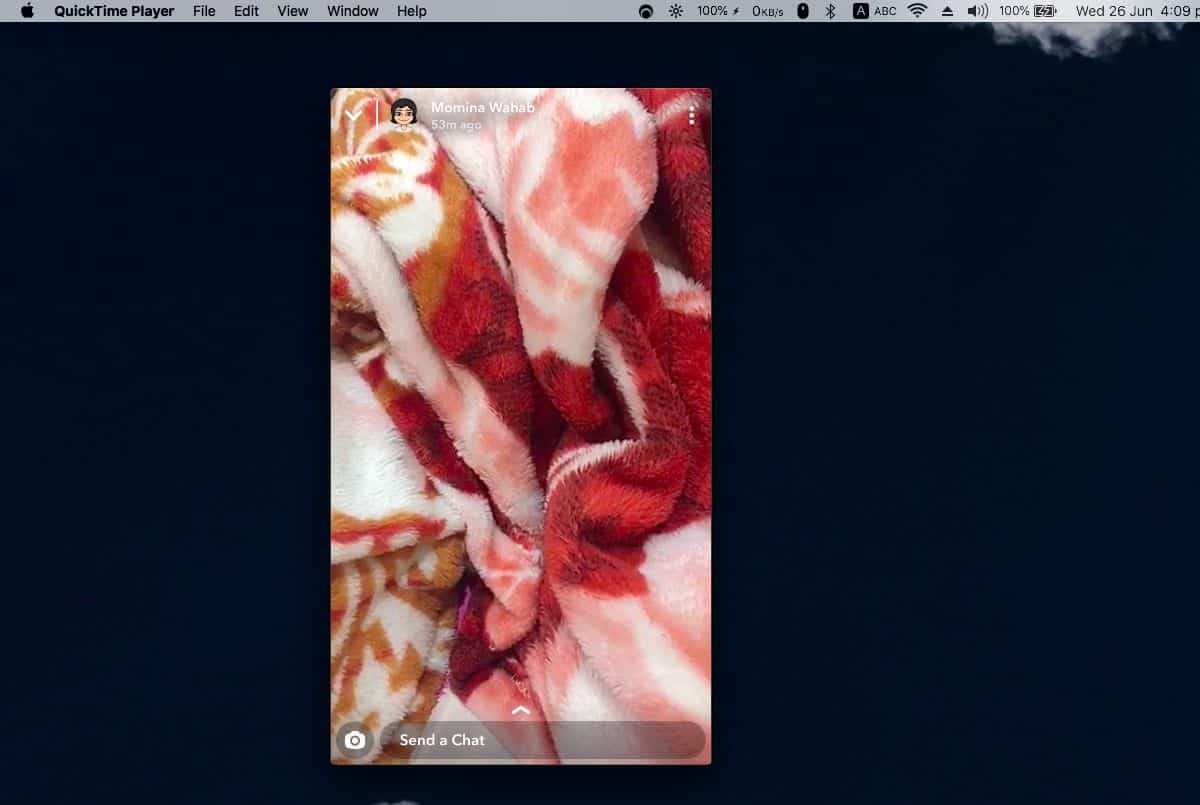
Android – 기기에서 녹음
Android에는 녹음 할 수있는 많은 앱이 있습니다.화면. Android Q를 사용하는 기기를 실행하는 경우 기본 스크린 레코더가있는 최초의 Android 버전입니다. 계속해서 화면을 녹화하고 Snapchat 스토리를 저장하십시오.
Android Q가없고 기기 만 녹화하려는 경우
AZ 스크린 레코더 – 루트 시도가 없습니다.
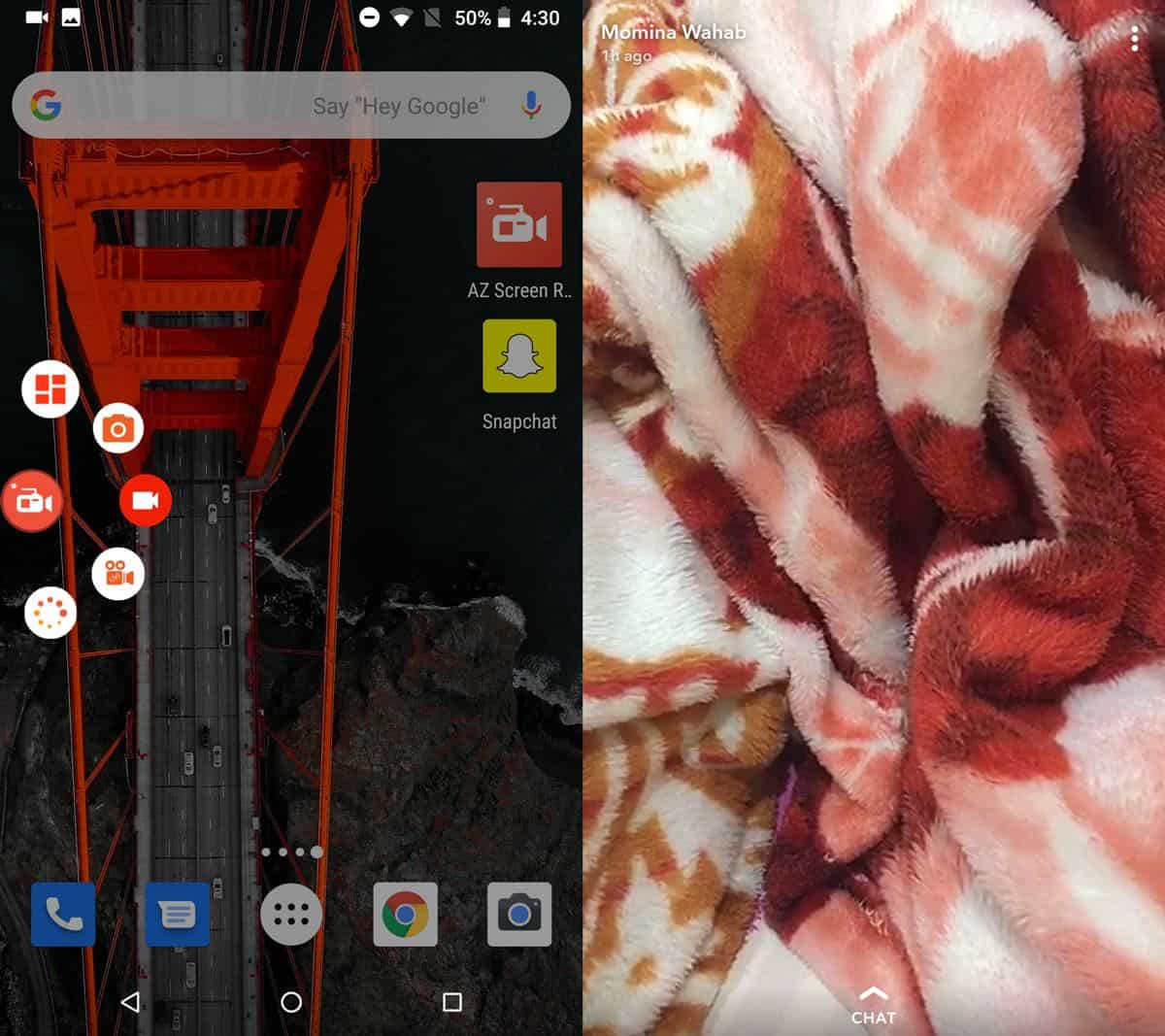
Android – Windows PC에서 기록
Nexus 기기를 사용하지 않으면Connect 앱을 사용하는 Windows 10 PC의 Android 화면 전송 기능이 Nexus 기기에서 차단 된 것 같지만 그 이외의 것을 소유 한 경우 데스크톱에서 쉽게 기록 할 수 있습니다. Connect 앱이 Android 휴대 전화 화면을 미러링하기 시작하면 화면 녹화 앱 또는 게임 바를 사용하여 녹화 할 수 있습니다.
Snapchat은 스크린 샷이 캡처 된 시점을 감지 할 수 있지만 앱이 기록 된 시점을 감지 할 수는 없습니다.





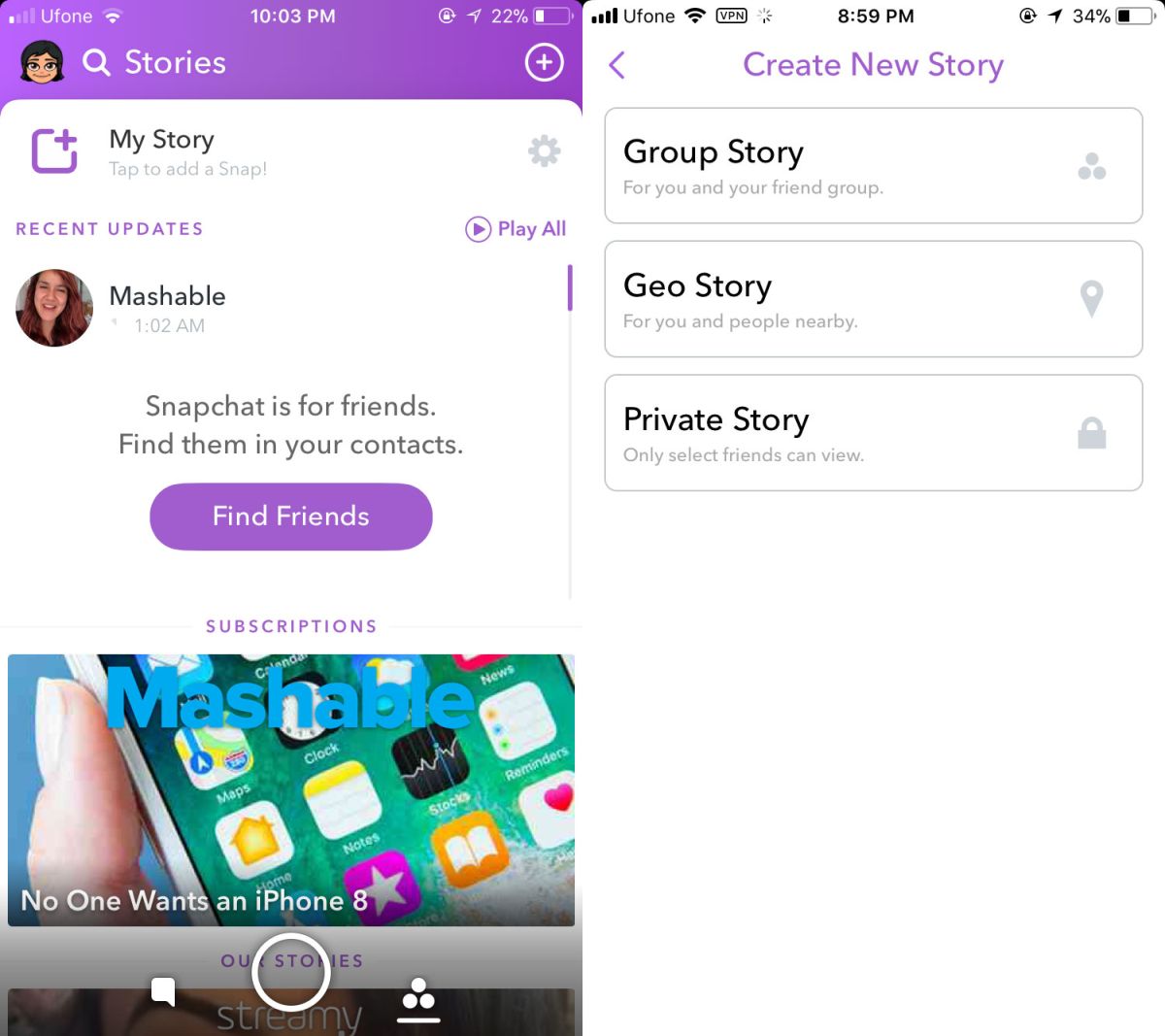







코멘트